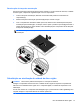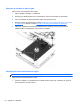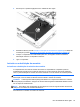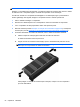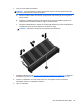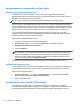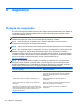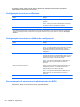User Guide - Windows 8
Table Of Contents
- Bem-vindo
- Apresentação do computador
- Conexão a uma rede
- Navegação usando o teclado, gestos de toque e dispositivos apontadores
- Uso de dispositivos apontadores
- Utilização do teclado
- Multimídia
- Gerenciamento de energia
- Desligamento do computador
- Atualização de seu conteúdo de software com a tecnologia Intel Smart Connect
- Configuração de opções de energia
- Utilização dos estados de economia de energia
- Utilização de alimentação por bateria
- Localização de informações adicionais sobre a bateria
- Utilização do Teste de Bateria da HP
- Exibição da carga restante na bateria
- Maximização do tempo de descarregamento da bateria
- Gerenciamento de bateria fraca
- Inserção ou remoção de uma bateria
- Economia de energia da bateria
- Armazenamento de uma bateria substituível pelo usuário
- Descarte de uma bateria substituível pelo usuário
- Substituição de uma bateria substituível pelo usuário
- Utilização de fonte de alimentação de CA externa
- Dispositivos e placas externas
- Unidades
- Segurança
- Proteção do computador
- Uso de senhas
- Utilização de softwares antivírus
- Utilização de softwares de firewall
- Instalação de atualizações críticas de segurança
- Utilização do HP Client Security Manager
- Utilização do leitor de impressões digitais (somente em determinados modelos)
- Manutenção
- Backup e recuperação
- Backup de suas informações
- Execução de uma recuperação do sistema
- Utilização das ferramentas de recuperação do Windows
- Utilização de ferramentas de recuperação f11
- Utilização de mídia do sistema operacional Windows 8 (adquirido separadamente)
- Como usar a Atualização do Windows para recuperar com rapidez e facilidade
- Remoção completa e reinstalação do Windows
- Utilização do HP Software Setup
- Utilitário de configuração do computador (BIOS), MultiBoot e HP PC Hardware Diagnostics (UEFI)
- Suporte
- Especificações
- Viagem com o computador
- Solução de problemas
- Descarga eletrostática
- Índice
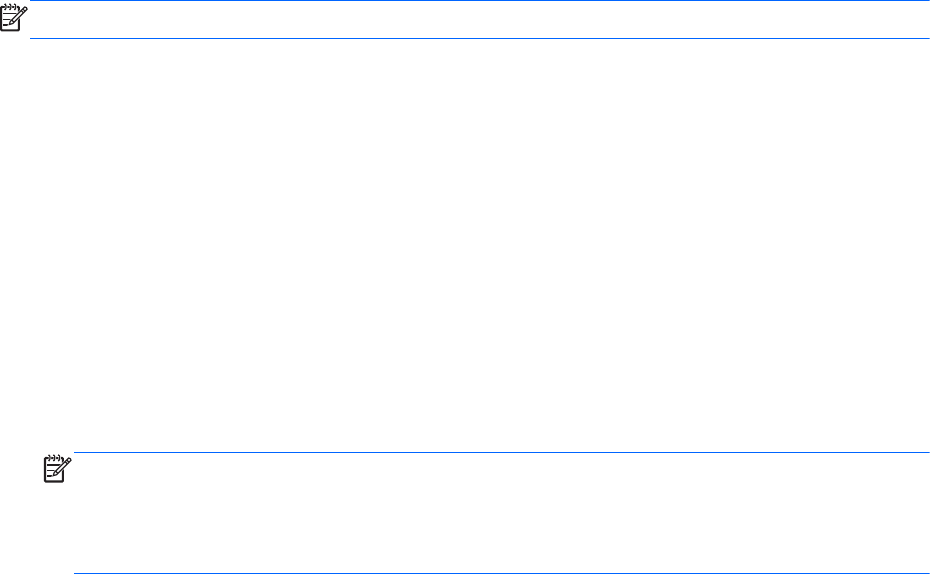
Aprimoramento do desempenho do disco rígido
Utilização do Desfragmentador de disco
À medida que você usa o computador, os arquivos no disco rígido ficam fragmentados. O
Desfragmentador de disco consolida os arquivos e pastas fragmentados no disco rígido para que o
sistema possa funcionar de forma mais eficiente.
NOTA: Não é necessário executar o Desfragmentador de Disco em unidades SSD.
Uma vez iniciado, o Desfragmentador de disco funciona sem supervisão. Dependendo do tamanho
de sua unidade de disco rígido e do número de arquivos fragmentados, o Desfragmentador de disco
pode levar mais de uma hora para concluir a operação. É aconselhável configurá-lo para a execução
durante a noite ou em algum outro momento no qual você não precise acessar o computador.
A HP recomenda desfragmentar seu disco rígido pelo menos uma vez por mês. Você pode
configurar o sistema para executar o Desfragmentador de Disco mensalmente, mas pode também
executá-lo de forma manual em qualquer momento.
Para executar o Desfragmentador de disco:
1. Conecte o computador à fonte de alimentação externa.
2. Na Tela Inicial, digite disco, clique em Configurações e, em seguida, selecione
Desfragmentar e otimizar suas unidades.
3. Clique em Otimizar.
NOTA: O Windows inclui o recurso Controle de Conta de Usuário para melhorar a segurança
do computador. É possível que você seja solicitado a fornecer sua permissão ou senha para
tarefas como instalação de software, execução de utilitários ou alteração de configurações do
Windows. Consulte o HP Support Assistant. Para acessar o HP Support Assistant na Tela
Inicial, selecione o aplicativo HP Support Assistant.
Para obter informações adicionais, acesse a Ajuda do software Desfragmentador de disco.
Utilização da Limpeza de disco
A Limpeza de disco procura arquivos desnecessários no disco rígido que podem ser removidos com
segurança para liberar espaço em disco e ajudar o computador a funcionar com mais eficiência.
Para executar a Limpeza de disco:
1. Na Tela Inicial, digite disco, clique em Configurações e, em seguida, selecione Liberar
espaço em disco excluindo arquivos desnecessários.
2. Siga as instruções na tela.
Identificação do status do HP 3D DriveGuard
A luz da unidade de disco rígido no computador muda de cor para indicar que a unidade no
compartimento de unidade de disco principal e/ou a unidade no compartimento de unidade de disco
secundária (somente em determinados modelos) estão estacionadas. Para determinar se uma
56 Capítulo 8 Unidades